Képzeljen el egy olyan helyet, ahol nincs helyi tárolás és mozgatásmerevlemez tányérok, amelyek nagyban hozzájárulnak a számítógép zümmögéséhez. A technikus hallgatók úgy vélik, hogy a Web 3.0 és a Cloud Computing a jövő, és célja az életünk megváltoztatása. Nos, a Web 3.0 még messze van a megvalósulástól, mégis a Cloud már nagymértékben uralta a tömegeket, és hamarosan akár az operációs rendszereinket is a felhőből futtathatjuk (egy olyan ötlet, amelyet a Google egyszer elképzel a Chromium OS számára). Bizonyára már kipróbálta a Dropboxot, a SkyDrive-t, az Amazon Cloud Drive-ot vagy a Google Drive-ot. Ezeket a felhőszolgáltatásokat vitathatatlanul a legkiválóbbnak tekintik, de ha valami végtelen (jó szó szerint végtelen) mennyiségű felhőtárolóval lenne szüksége, akkor akkor Bitcasa valószínűleg az, amit keres. A Bitcasa három fantasztikus funkcióval büszkélkedhet: Végtelen tárolás, Data Sync ésés Adatok biztonsági mentése, de a nyilvánvaló támasz természetesen továbbra is fennáll,korlátlan mennyiségű tárhely, ezzel nyugalmat biztosítva az online GB-k kifogyásának. Ezenkívül a szolgáltatás fájldeplikációs technikát alkalmaz, vagyis ha egy másik felhasználó által feltöltött fájlt feltölt, a Bitcasa az említett fájlnak csak egy vagy néhány példányát tárolja. A fájl azonban titkosítva marad és senki más, hanem a tényleges felhasználók férhetnek hozzá. 10 GB tárhelyet kap ingyen, és egy viszonylag olcsó előfizetés esetén 10 USD / hó végtelen felhőalapú meghajtót eredményez, de ez még nem minden - minden ingyenes fiók felhasználó, aki meghívja egy barátját a szolgáltatás igénybevételére, mindkét fél további 1 GB-ot kap anélkül, hogy egy fillért költeni A felület az összes támogatott platformon és az interneten intuitív és ergonómiailag barátságos, a szolgáltatás a megfelelő módon működik.
Mint minden felhőszolgáltatás esetében, először is meg kell tennieiratkozzon fel a Bitcasa szolgáltatással. Új fiók létrehozása meglehetősen világos, és megteheti az interneten vagy az asztali kliensen is. A fiók létrehozása után írja be az e-mail címét és a jelszavát, majd kattintson az OK gombra Belépés az induláshoz.

Találkozni fog a Bitcasa fő felhasználói felületével, ahol balra egy szürke-fekete hozzáférési sáv található, amely lehetővé teszi a navigációt Mappák, hozzáadása, küldése és Beállítások szakaszok. A fejlesztők már három alapértelmezett mappát dobtak az Ön számára (Kezdeti lépések, Saját végtelen és Szinkronizálás), de új mappát is létrehozhat a jobb gombbal kattintson a helyi menüre. Itt jelenik meg minden, amit szinkronizált vagy hozzáadott a felhőhöz.
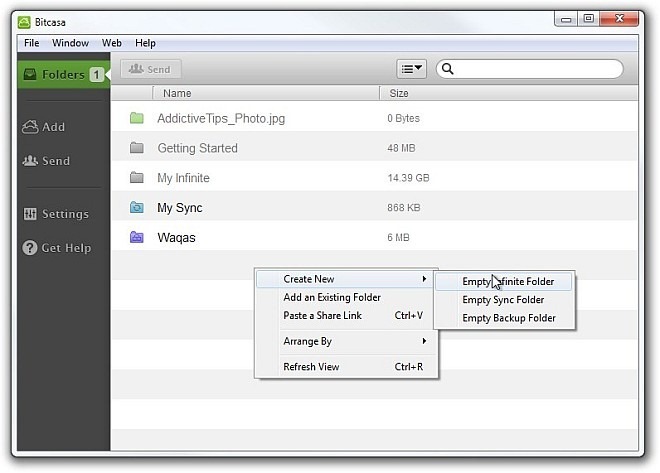
Új fájl hozzáadásához keresse meg a hozzáad szakaszba, majd húzza át a fájlt aAlkalmazás. A fájl böngészéséhez rákattinthat a középső plusz gombra is. Egy másik dolog, amit megtehetsz, kattintson az alatta található bármelyik mappára javaslatok, amely viszont létrehozza és hozzáadja a mappát a felhőhöz (Saját zene, Filmek, Saját képek és Saját dokumentumok).
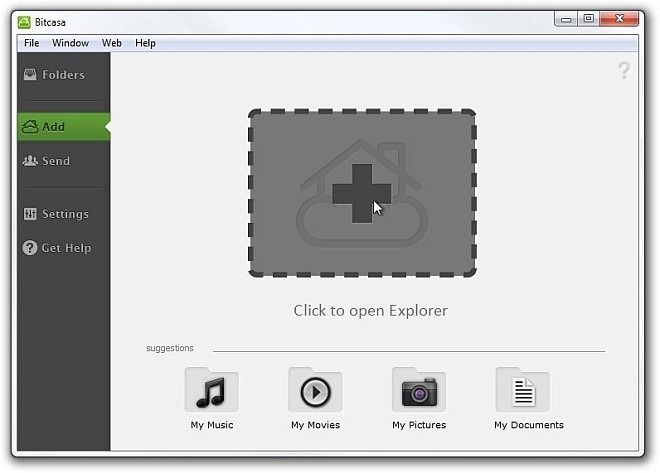
Amikor egy mappát vagy fájlt szeretne hozzáadni a Bitcasa felhőjéhez, az ügyfél megkérdezi tőle, hogy milyen fájlt / mappát szeretne létrehozni, azaz a Végtelen Virtuális tároló, Szinkronizál Bármikor hozzáférhet vagy Biztonsági mentés Biztonságos. A szinkronizálás nagyon hasznos, mivel automatikusan frissíti a felhő tartalmát, amikor egy fájlt (vagy egy mappában lévő fájlt) hozzáad vagy töröl. Egyszerűen válassza ki a kívánt kategóriát, és kattintson a gombra Kész a folyamat elindításához.
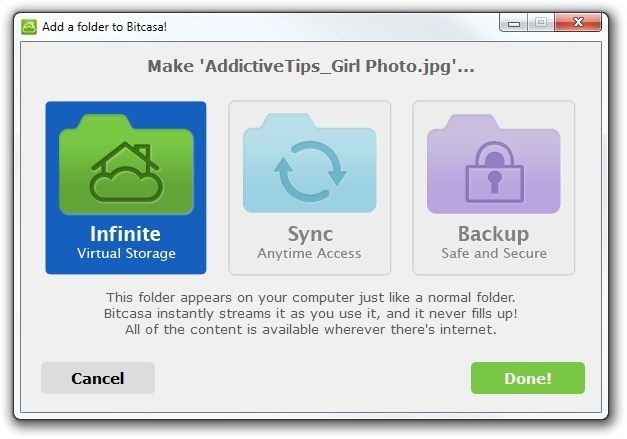
Létrehozhat nyilvános URL linket is, ha meg kell osztania a fájlt másokkal. Alatt mappák szakaszban válassza ki a fájlt vagy mappát, és nyomja meg a gombot Küld az eszköztáron. A rendszer automatikusan a Küld szakasz, ahol rákattinthat a linkre annak megnyitásáhozböngészőjében másolja a vágólapra, vagy ossza meg Facebookon, Twitter-en és e-mailben. Ezzel a hivatkozással bárki letöltheti a megosztott fájlt a helyi tárolójába, vagy hozzáadhatja a saját Bitcasa-fiókjához (ha van ilyen).
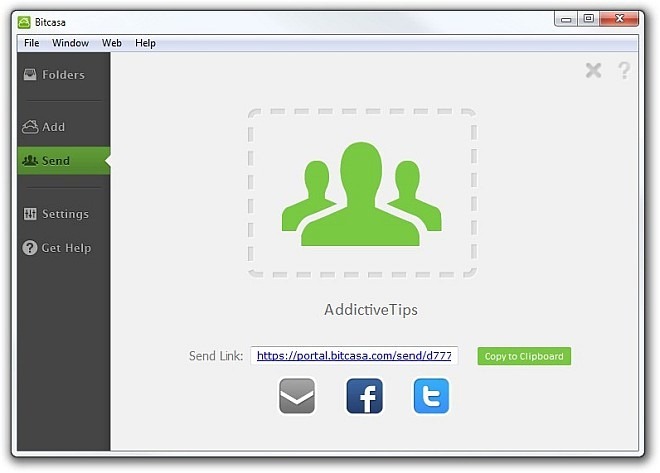
Az alábbiakban konfigurálhat néhány alkalmazás-specifikus beállítást Beállítások, amelyek belül vannak meghatározva Tábornok és Fejlett lapokon. Például, alatt Tábornok, különféle paramétereket válthat, például Jegyezze meg a bejelentkezési információkat, tiltsa le az összes értesítést, elrejti a javaslatokat a Hozzáadás fülön, automatikusan érzékeli a külső meghajtókat stb. Kiválaszthatja az elérési utat is Letöltések.
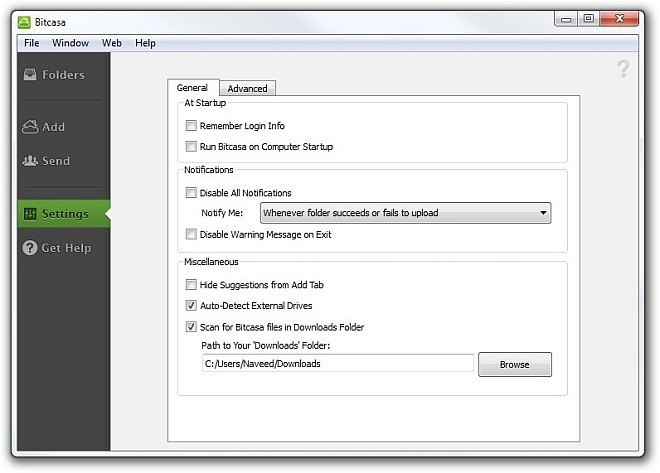
Fejlett A fül viszont lehetővé teszi a megadást Gyorsítótár mérete (vagy hagyhatja automatikusan) 1 GB-tól 80 GB-ig. Letilthatja azt is Add Mappa beállítások és Mappa aktiválása paramétereket.
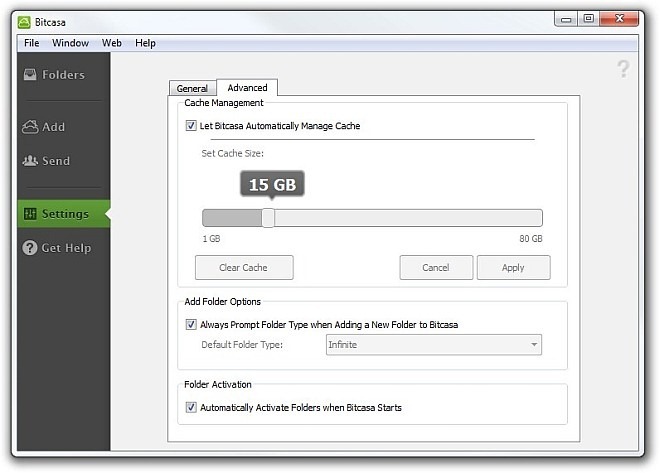
Az asztali klienseken kívül tartalmához az interneten is hozzáférhet. Egyszerűen lépjen a Bitcasa webportáljára, írja be e-mail címét és jelszavát, majd kattintson Belépés.
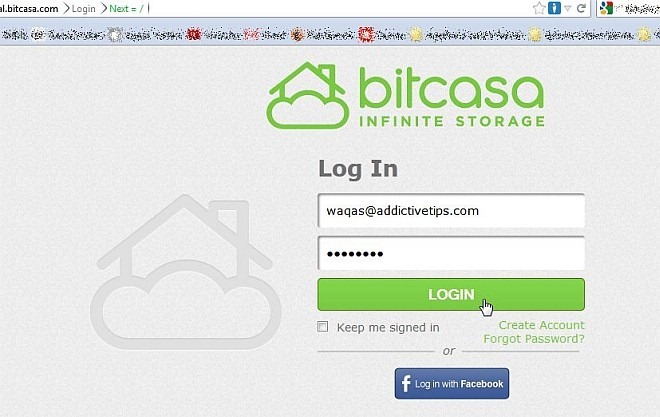
A webportál mindent tartalmaz, amelyet hozzáad a felhőhöz. Ezenkívül a véletlenszerűen elhelyezett fájlok formátumuk szerint automatikusan kategóriákba vannak rendezve, például Fotók, videók, e-könyvek, dokumentumok és Zene.
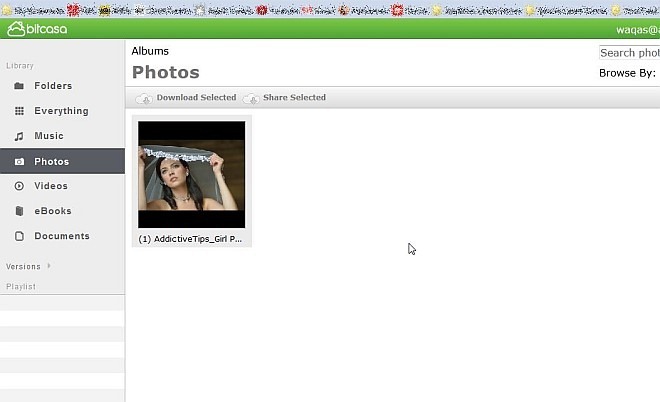
Nem a Bitcasa végső ítéletének meghozatalanehéz, mivel nagyon pozitív benyomást hagyott. A végtelen mennyiségű felhőalapú tárolás alacsony áron önmagában elegendő lehet az online tárolási megoldásokat kereső kezdő cégek csábításához. A Bitcasa elérhető Windows, Mac OS X és Linux rendszerekhez. A tesztelést Windows 7 rendszeren végezték.
Töltse le a Bitcasa alkalmazást
Cikk frissítve: Ezt az értékelést 2012. július 10-én frissítették a helyes árképzéssel. Elnézést kérünk a korábbi hiba miatt.













Hozzászólások